我的NAS我的地盘 篇十二:威联通NAS软件介绍与应用之Qfile篇
前言
很久以前,网盘盛行阶段我也随大流注册了一大堆的网盘应用:
没想到随着时间的发展,各种网盘供应商不是“变节投敌”就是“转行卖水果”,除了印象笔记和百度云盘一直在用,我收藏的各种图片都随着灰飞烟灭了,痛定思痛下我购买了NAS来进行统一集中备份。但是NAS也不是万能的,硬盘一定几率情况下还是会损坏,不得不购买另一个NAS进行双重备份,加上百度网盘一共三重,这是多么没有安全感的人啊。
前面谈到了威联通的Qvideo、Qget,接下来聊聊Qfile。正如其名所示,Qvideo是影音播放软件,Qget是下载管理软件,而Qfile是文件管理软件,群晖把这种叫套件,可能是因为成套的软件吧。
先放上群晖的DS get,让大家熟悉一下,然后接下来我们来看看威联通和群晖的文件管理有啥不一样。
外观展示
首先,还是先介绍桌面版的文件总管File Station。
上图就是File Station 5的界面,分为左右两块,左侧是分类表,“QNAP”下的DataVol1相当于Windows下的盘符,NAS里称为存储空间的静态卷。右侧为操作区域,分为新建、上传和快照及远程挂载等。
上图就是威联通的存储空间。
我们再次回到File Station 5,卷的右侧是操作部分,第一个是列表,你可以选择清单,你也可以选择大图示还是中图示或者小图示。这是什么意思呢?就是将文件夹以大图还是清单来罗列出来,顺序不变,如下图,选择大图示:
选择什么看你需求,如果文件夹过多,你可以选择清单或者小图示,这样所有内容都一目了然。反之就选择大图标。
右侧图标表示新建文件夹或者共享文件夹、快照共享文件夹等。
并设置用户访问权限。
需要先创建用户。
点选文件夹后,上方会出现一个“复制”的选项,“复制”旁边就是“上传”,可以上传文件和文件夹。
此功能仅支持谷歌浏览器。
扳手图标就是“更多功能”,和右键文件夹差不多功能,但比右键多一些。
左侧分类列表那也可以展开,看里面的文件夹。上方右侧第一个是快照,快照上方是任务栏,任务栏右侧是“网络媒体播放器”和“更新”及“更多设置”。
网络媒体播放器右侧的三个圆点是“更多设置”。
里面分为“设置”、“帮助”和关于。
快照旁边的就是远程挂载操作。
设置文件上传时是重命名重复文件还是其他,复制或移动文件时始终询问还是其他。
右键点击一个文件夹即可显示操作列表,第一个是排序方式。可以按照名称、修改日期或者类别及大小排序,这个和Windows的文件夹管理一致。
而在分享菜单里,可以选择“分享到社区网站”还是创建分享链接。
可以将文件夹“加入格式转换”,也可以取消或删除格式转换。而点选“格式转换信息”,会打开如下弹出窗口:
其实这个窗口就是控制台的多媒体管理界面,控制台相当于Windows的控制面板,各种设置都集中在这里,然后通过各种软件(比如Qfile,Qvideo)来打开这里的设置选项。上图为即时格式转换,和硬件加速息息相关,硬件不够的可别开启哦。
Qfile
现在开始介绍Qfile。
登录过一次后就有记忆功能了。
打开子目录。
左侧上端三条杠开启和关闭侧边栏,右侧四格子可以转换清单与大图标、小图标
开启后可以设置上传规则,是仅仅传图片还是所有都上传。这个和群晖DS file里的照片上传功能类似。
使用感受
威联通的Qfile相比较群晖的DS file来说,设置稍微复杂了一些,,功能和群晖DS file不相上下,只多了格式转换的功能,对于视频播放有奇效。
总结
1、Qfile优点
Qfile作为文件管理器,简洁便捷,操作快捷,远程登录速度很快,是个出行办公利器,上传下载文件很利索,看视频实时转码让播放更流畅。
2、Qfile缺点
设置稍显复杂,不够傻瓜化。作为新手需要一定的网络知识,新手学习成本较高。


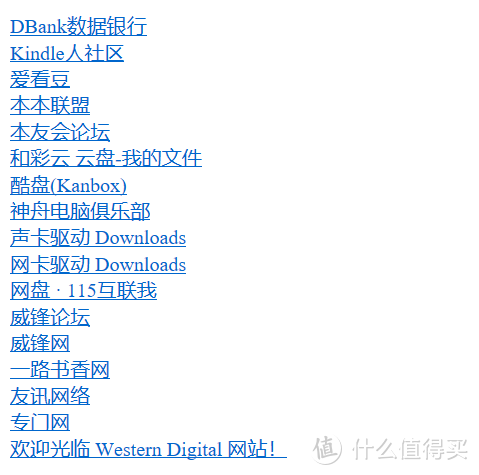
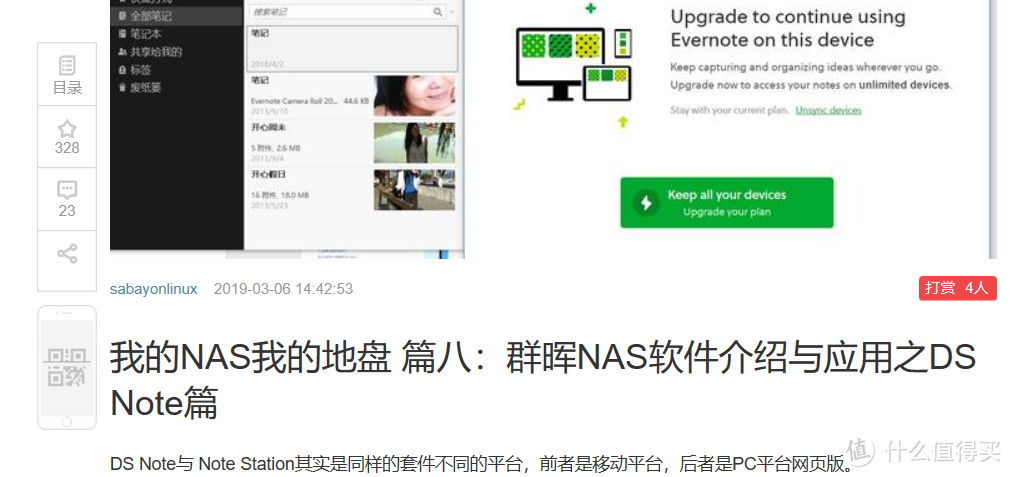
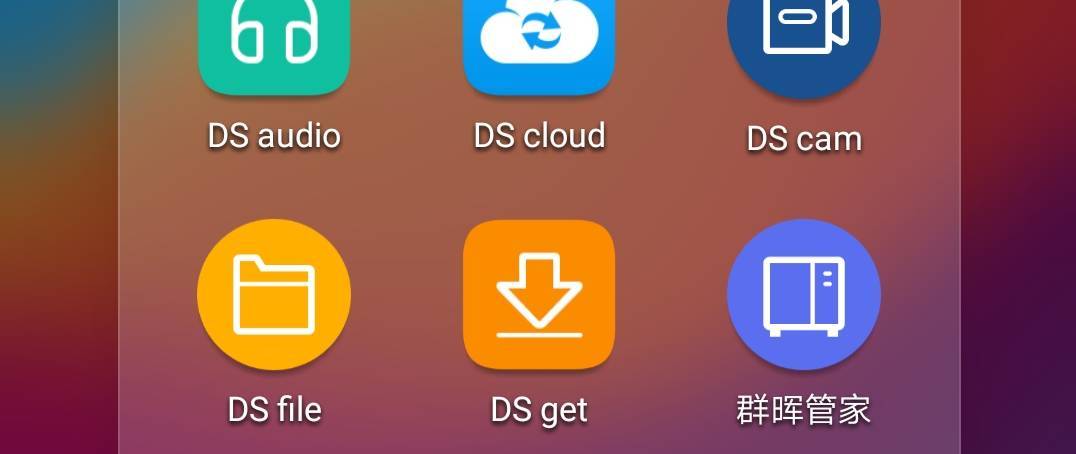
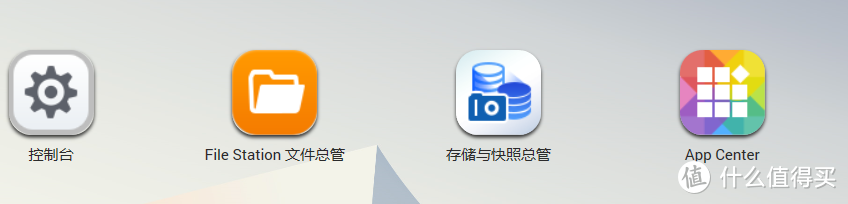
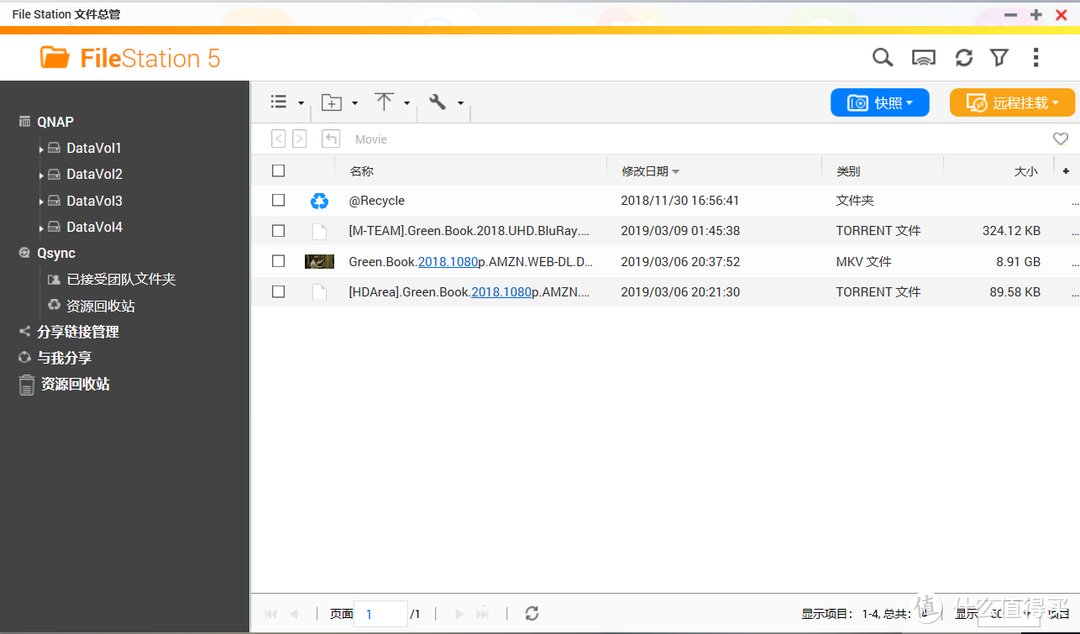
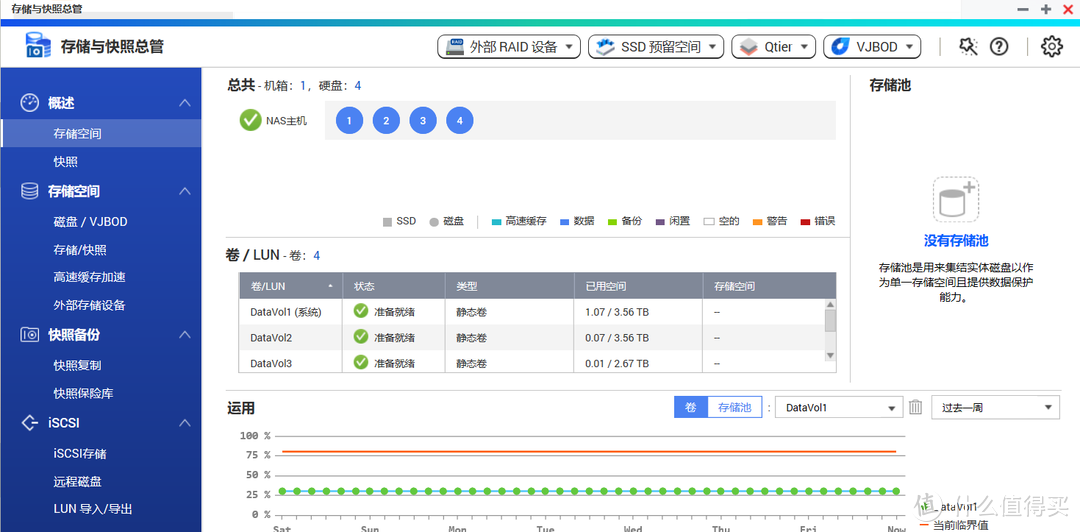
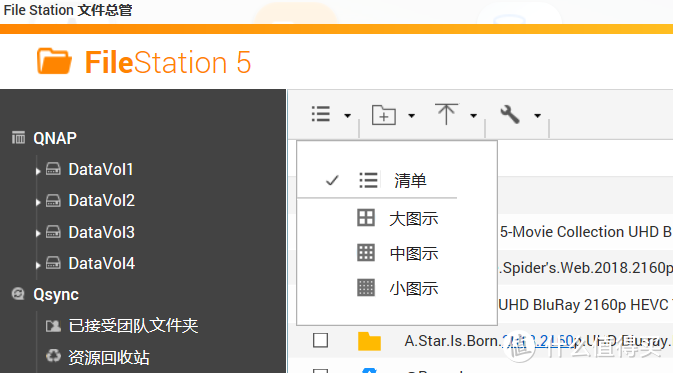

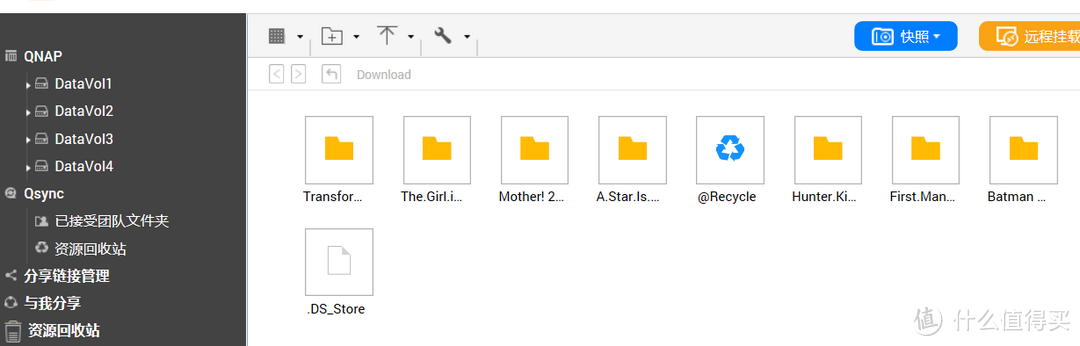
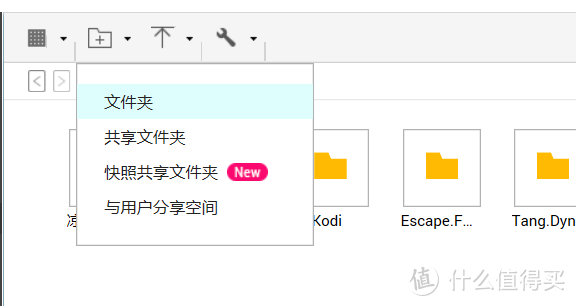
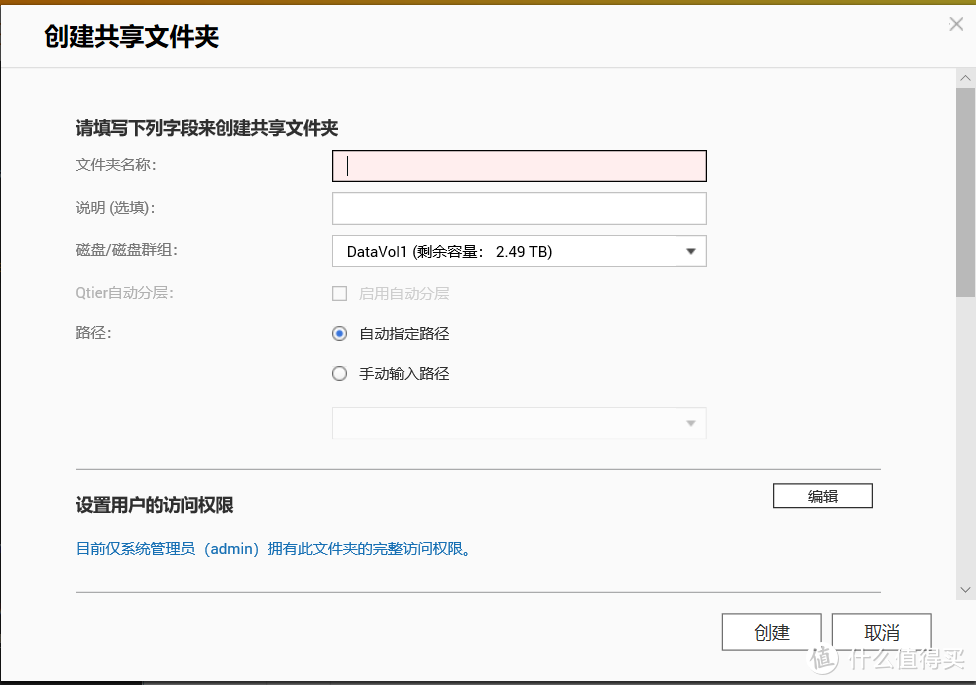
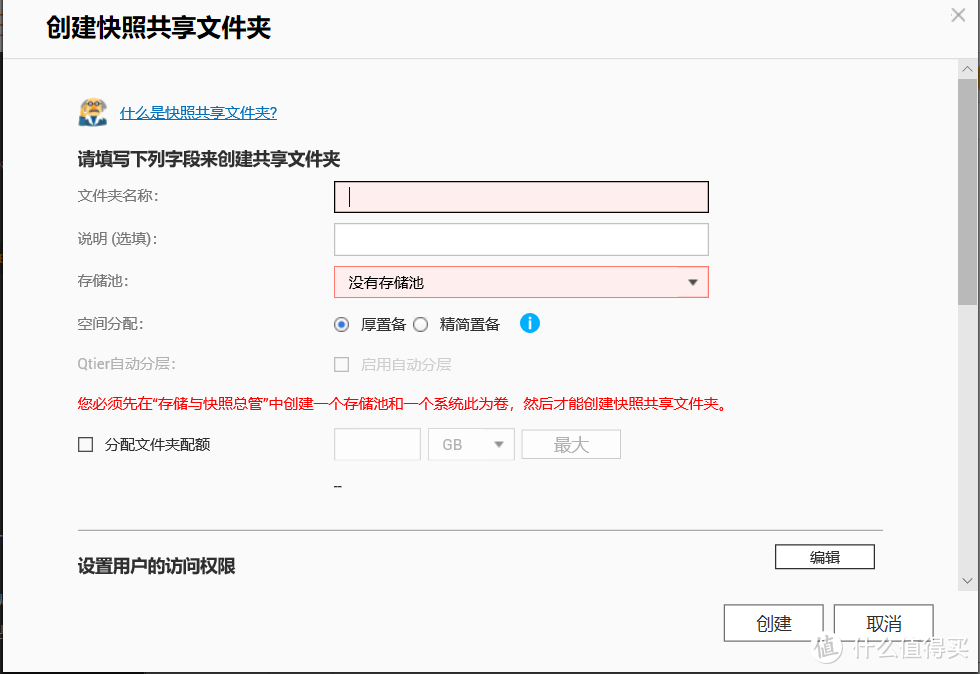
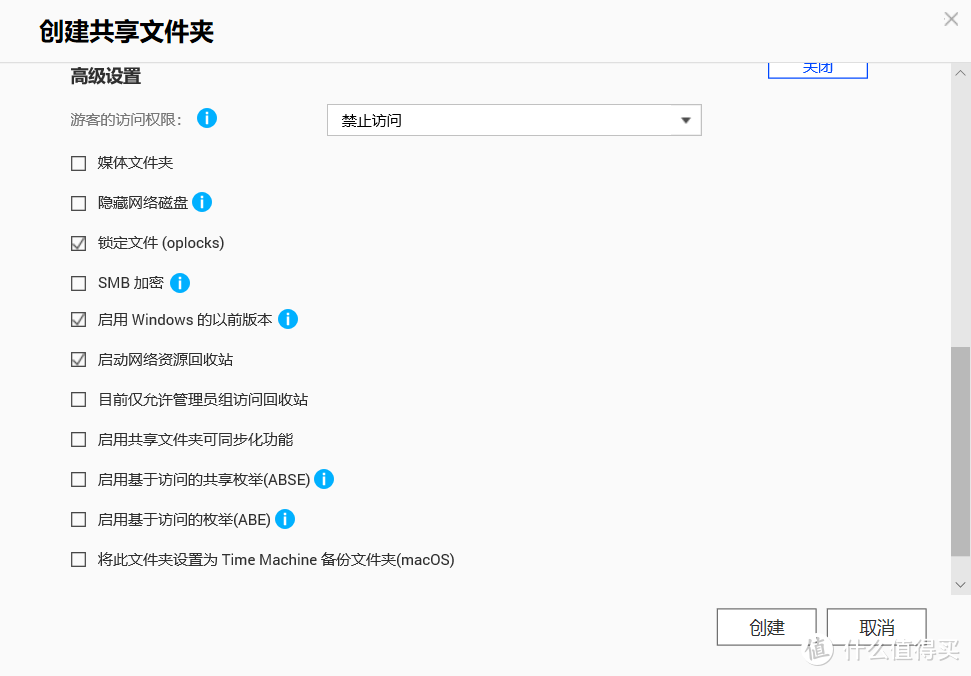
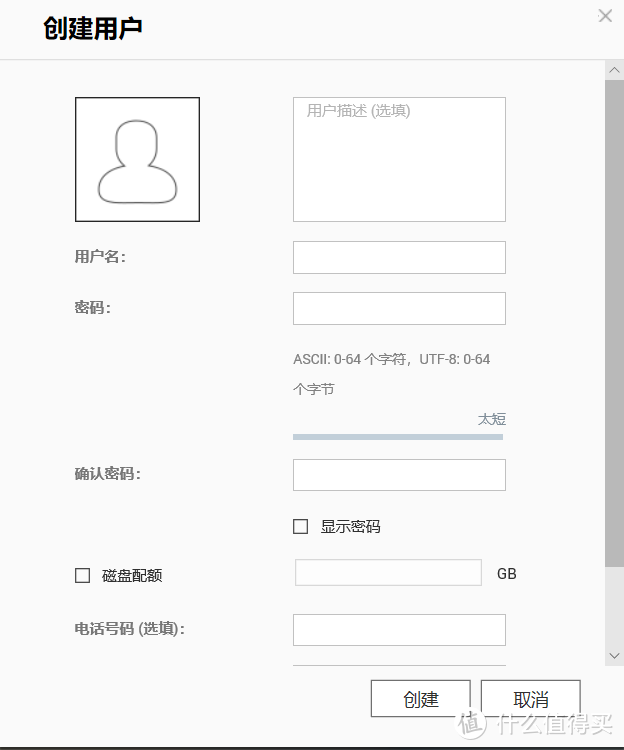

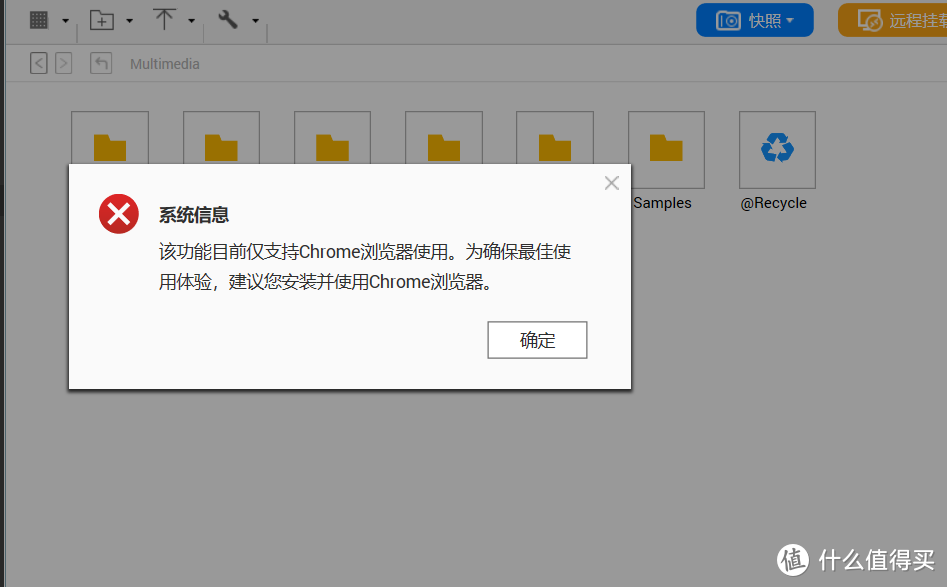
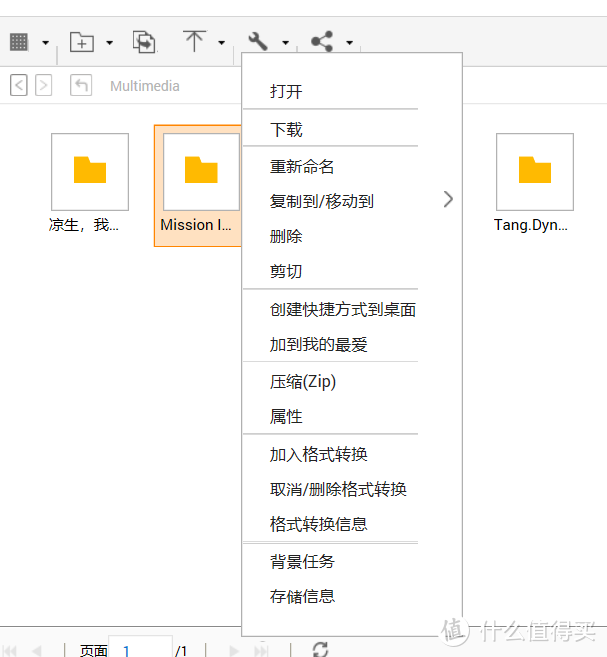
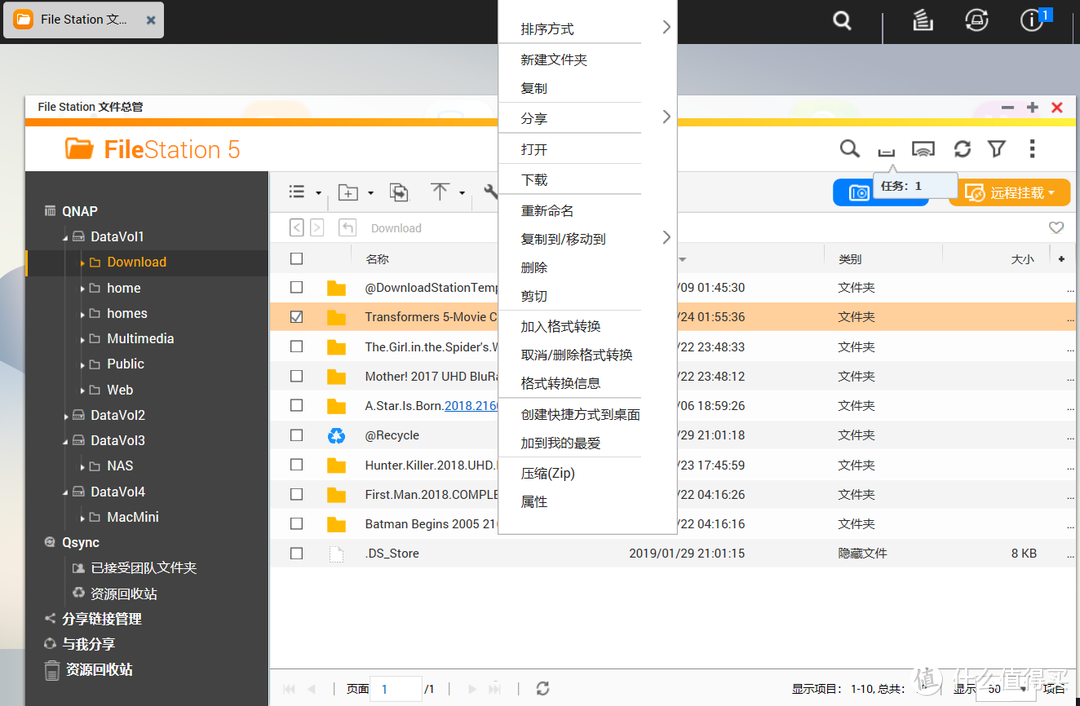
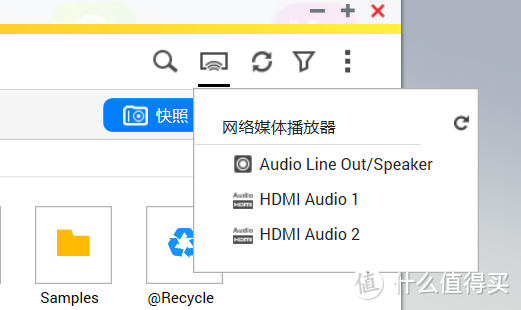

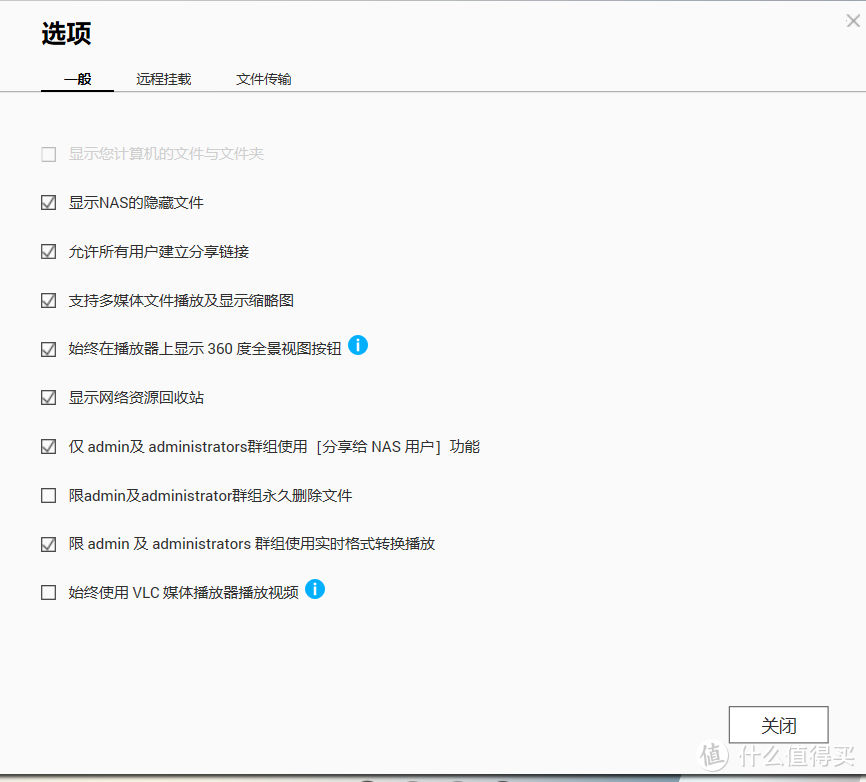
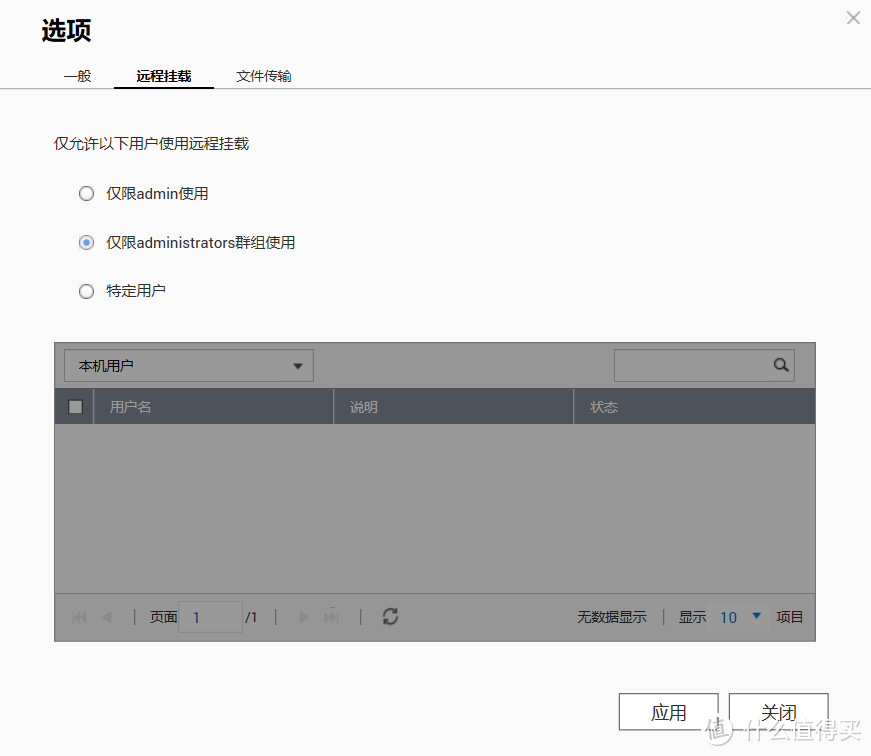
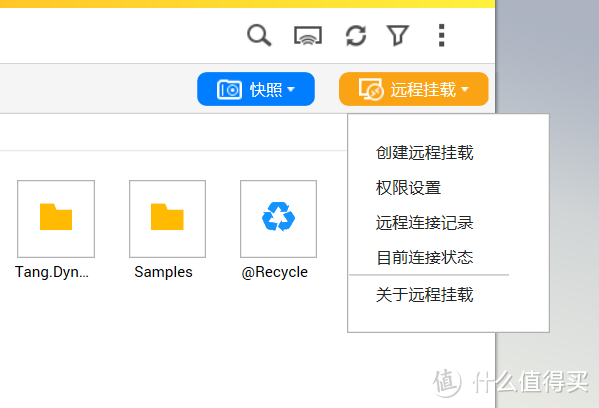

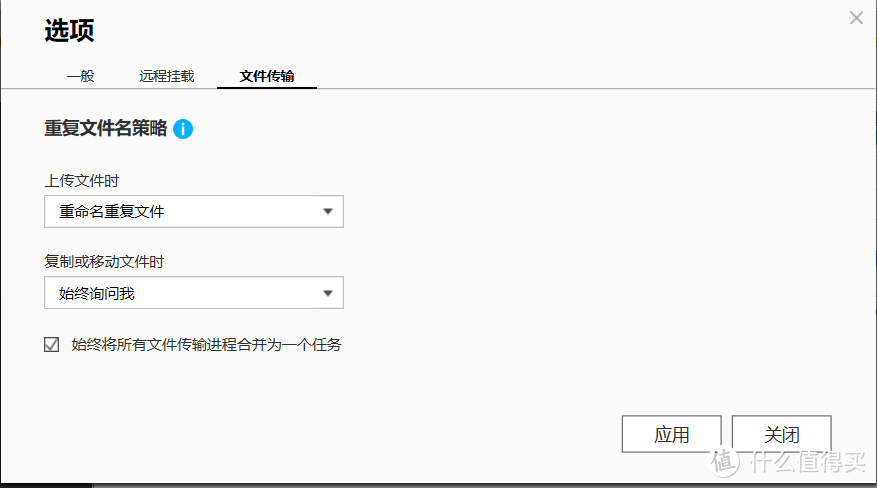
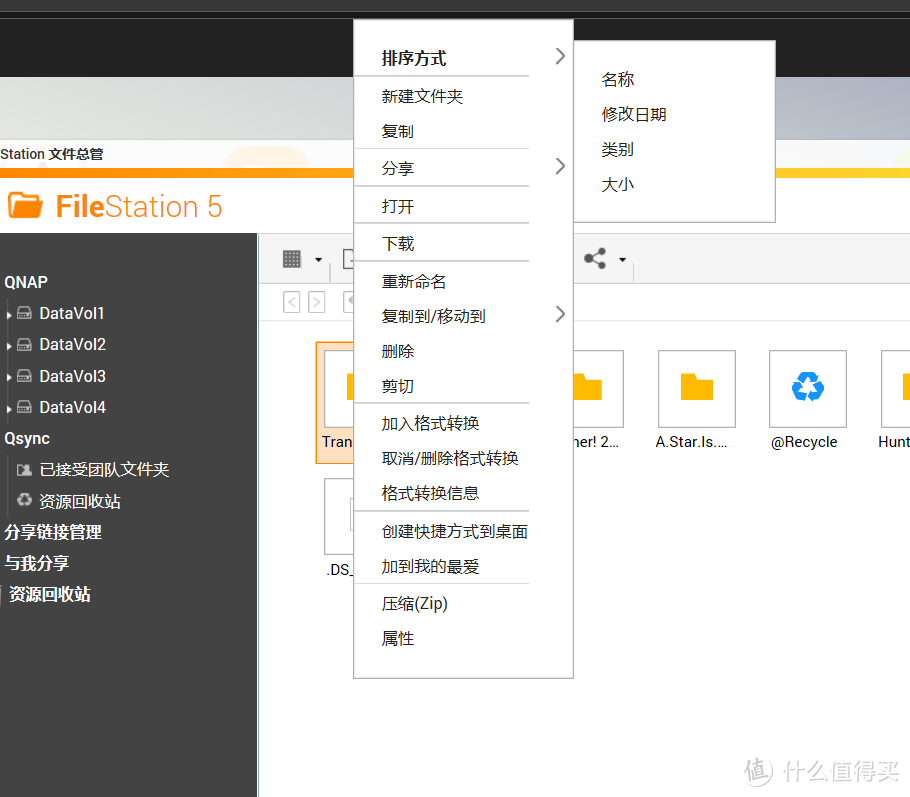
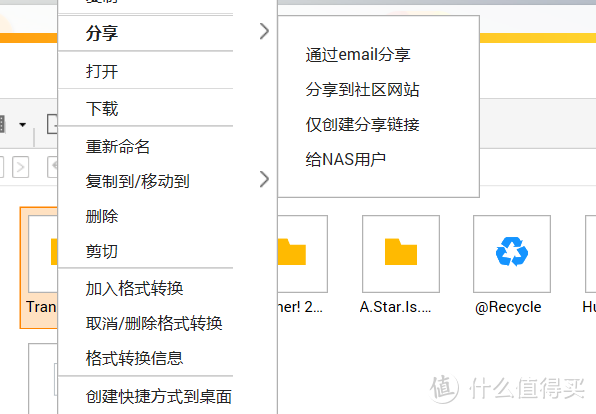
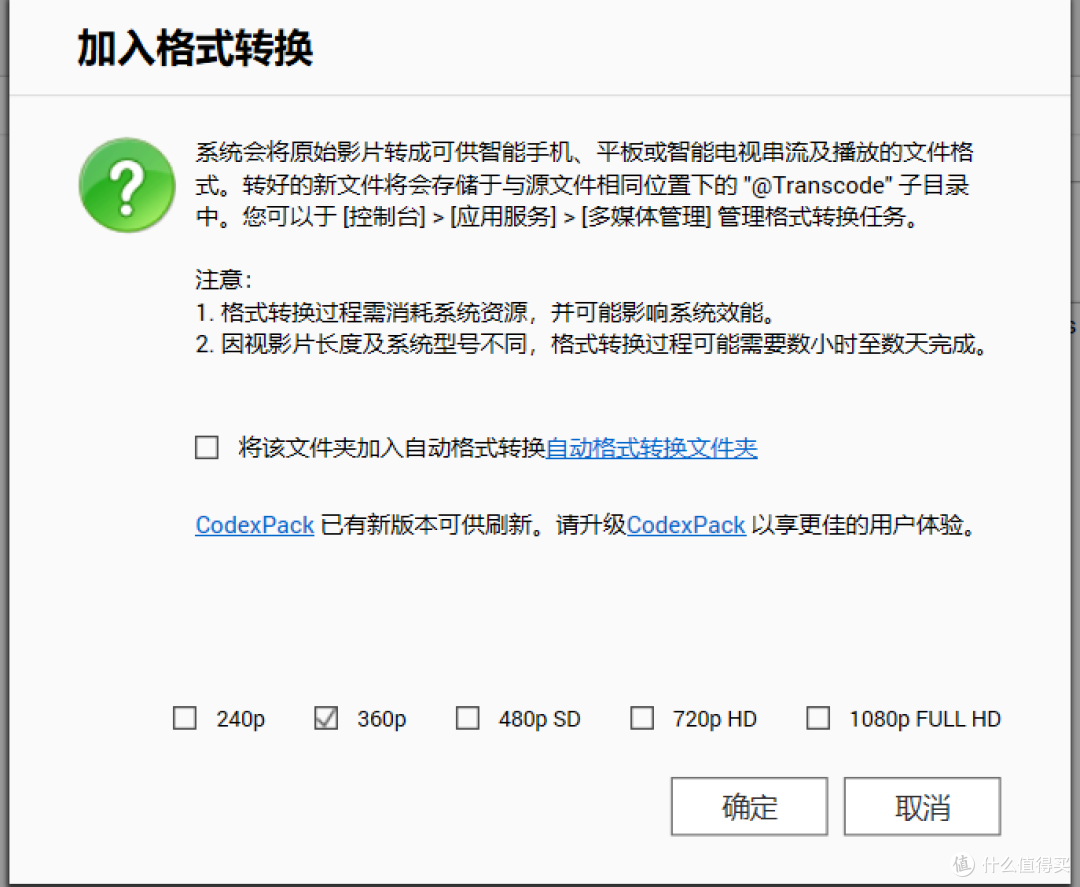
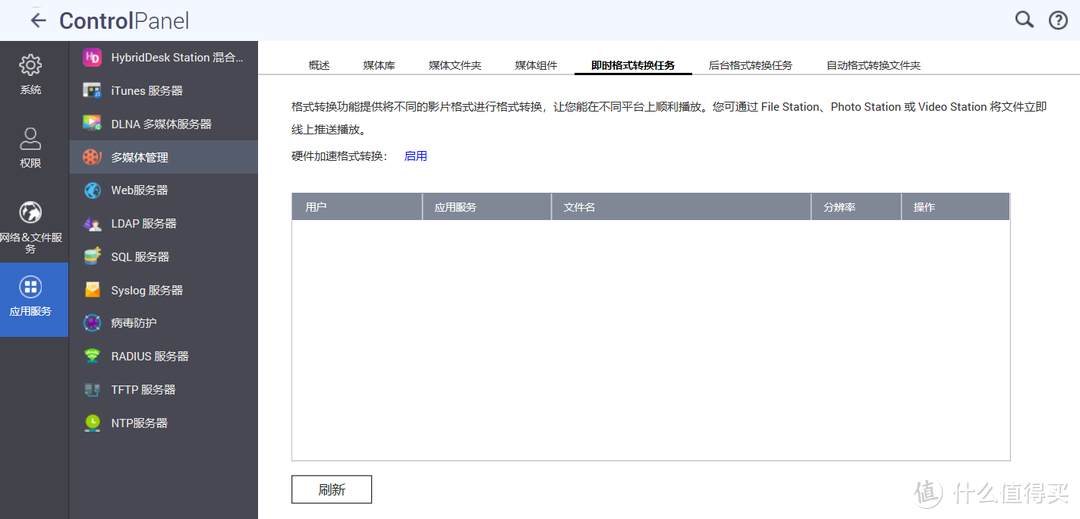
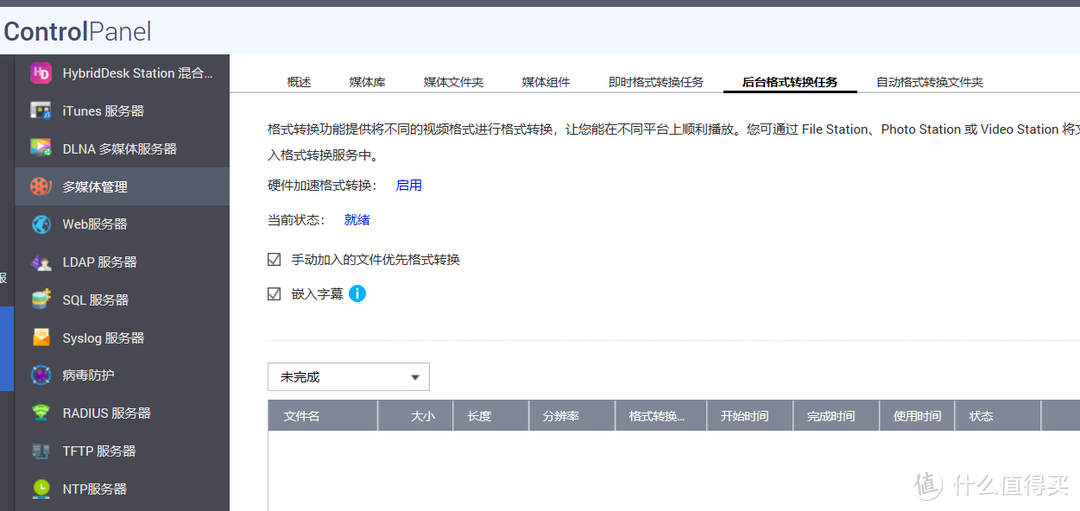

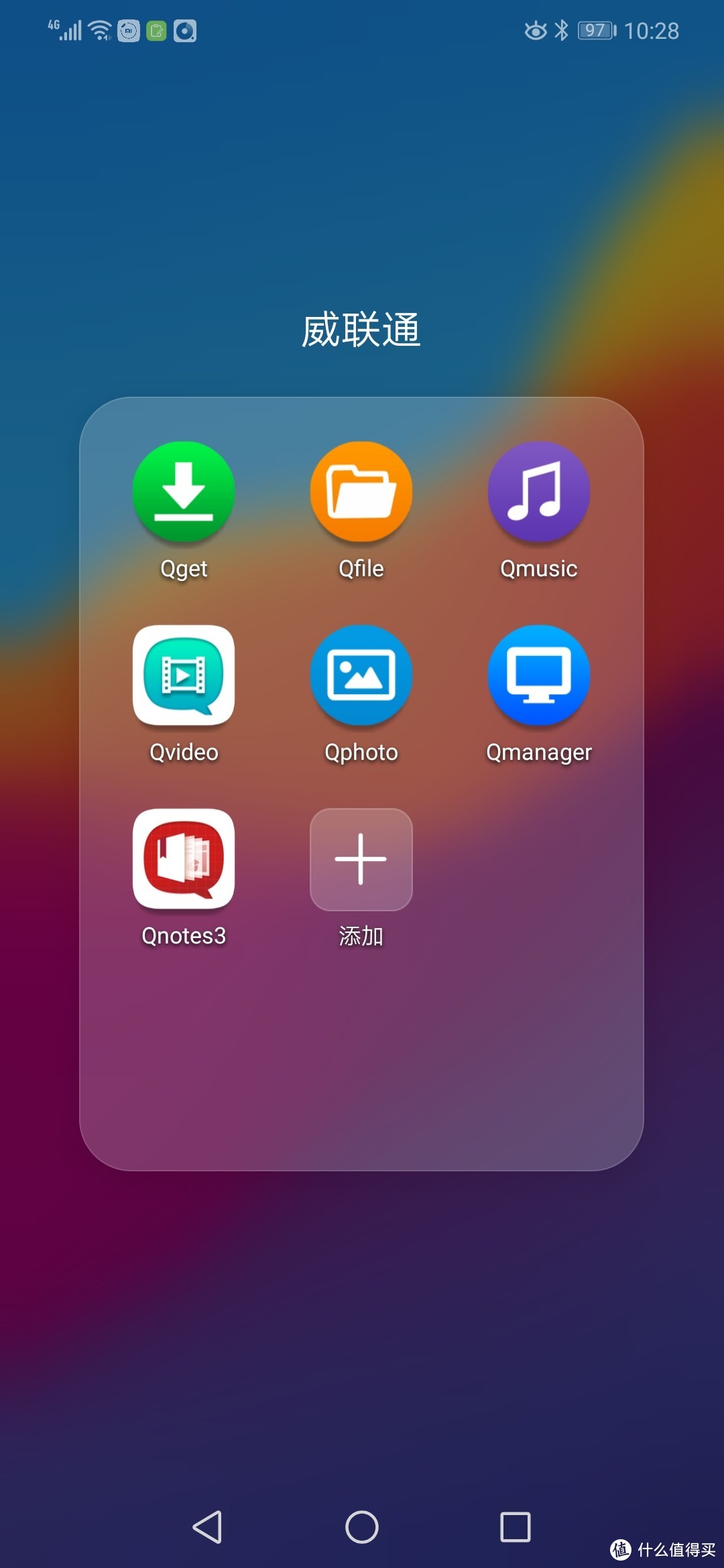
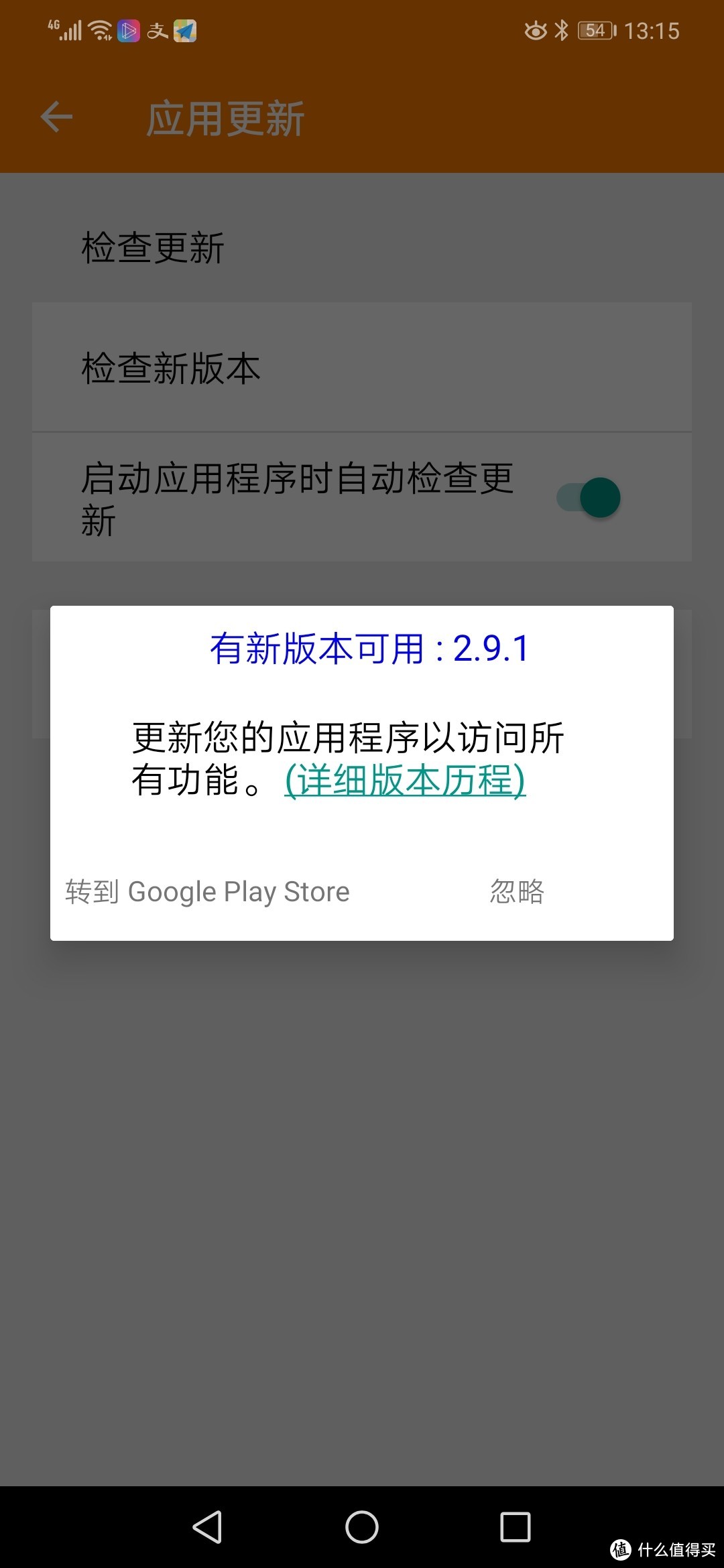
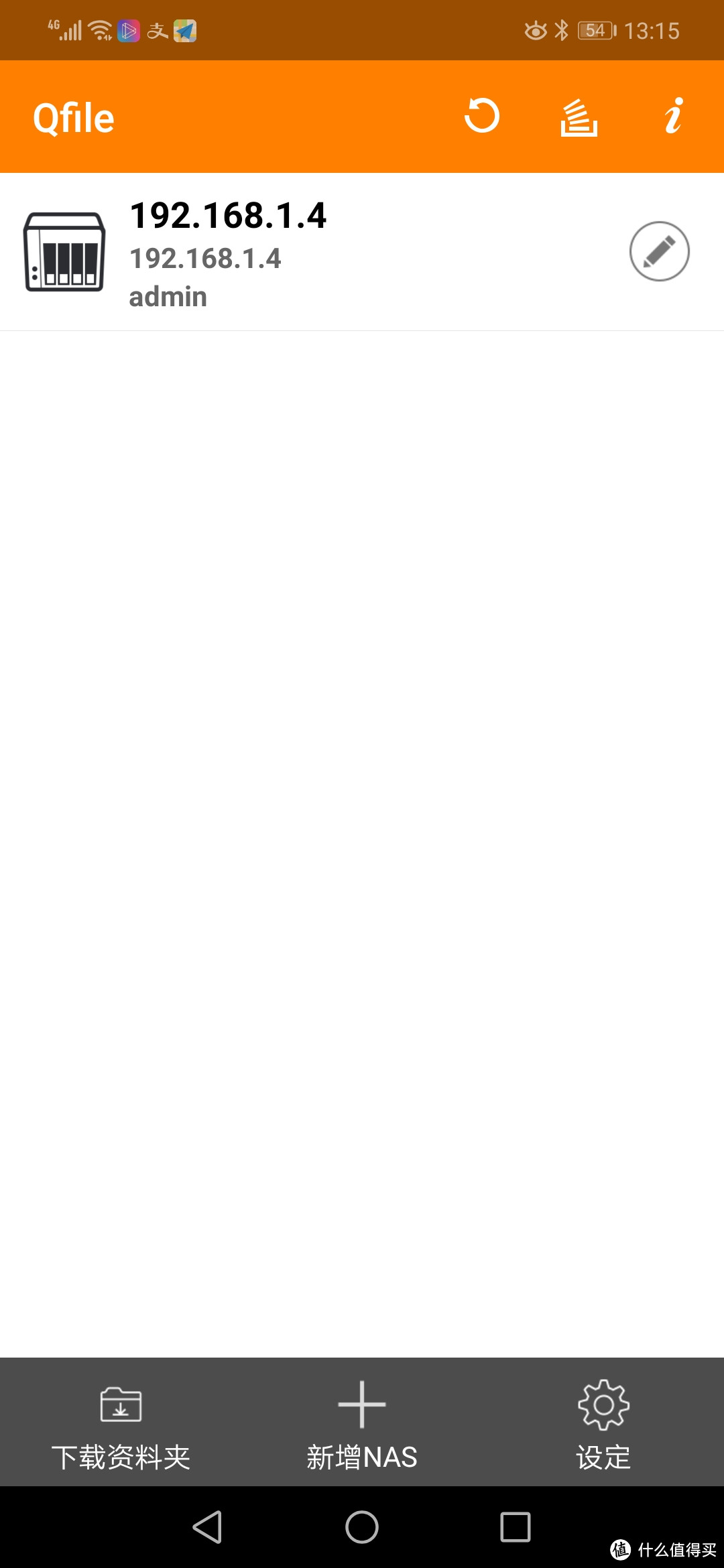
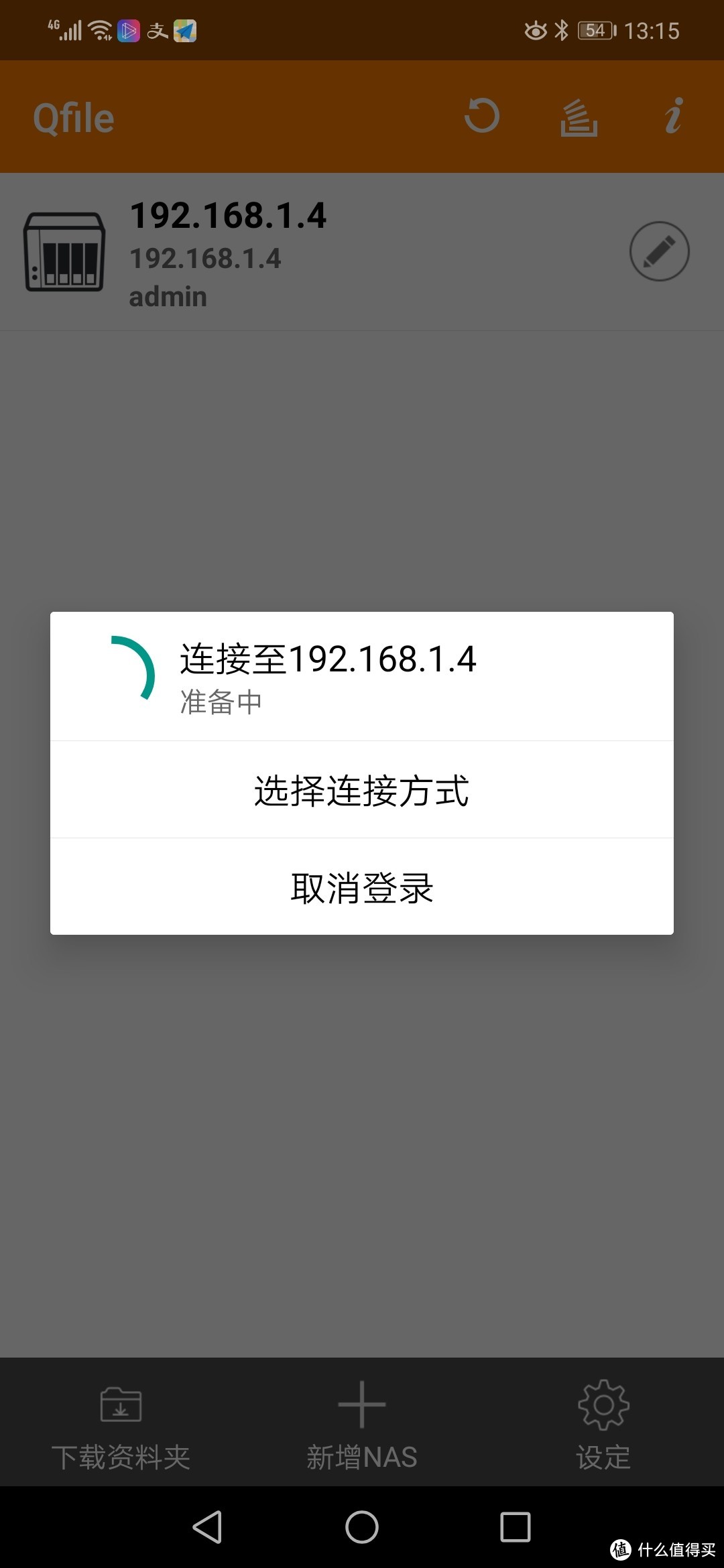
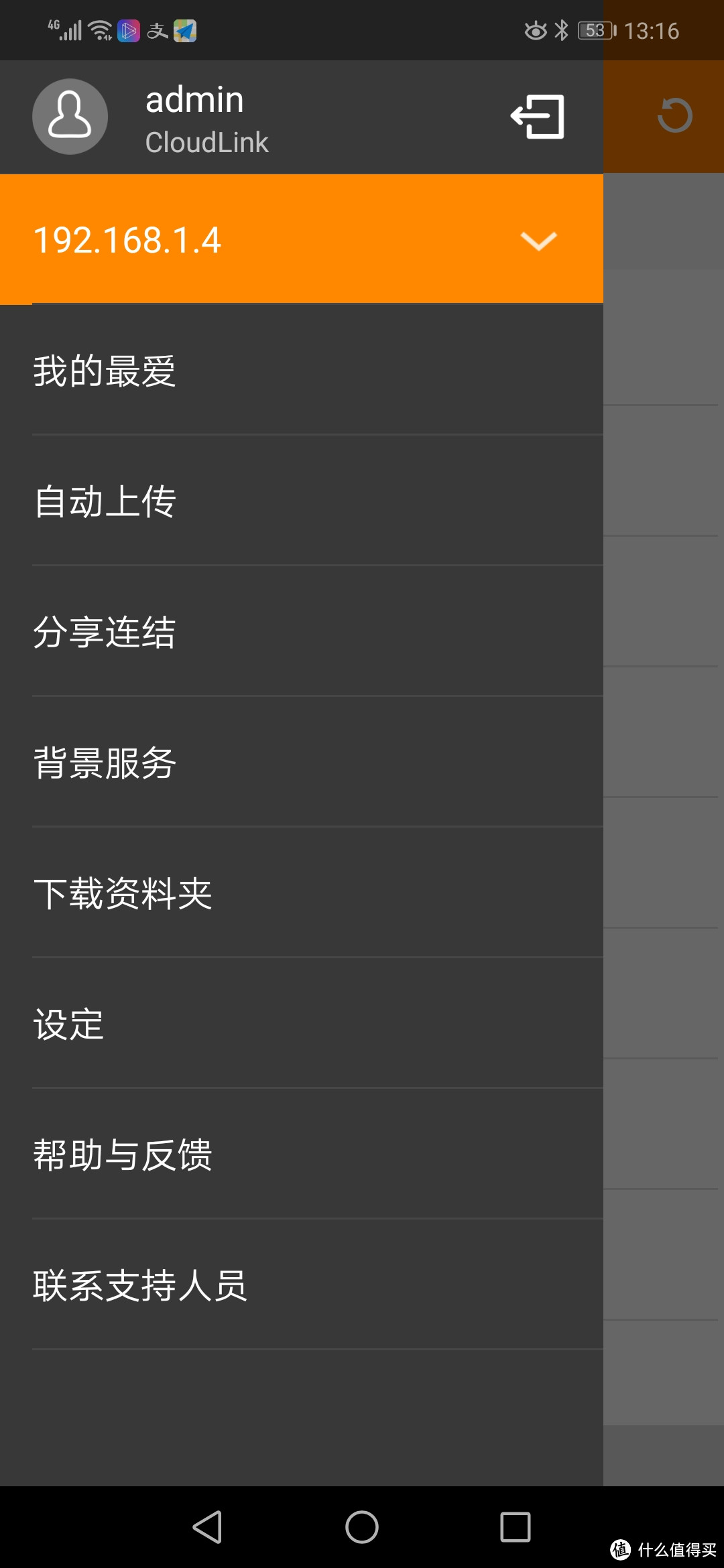
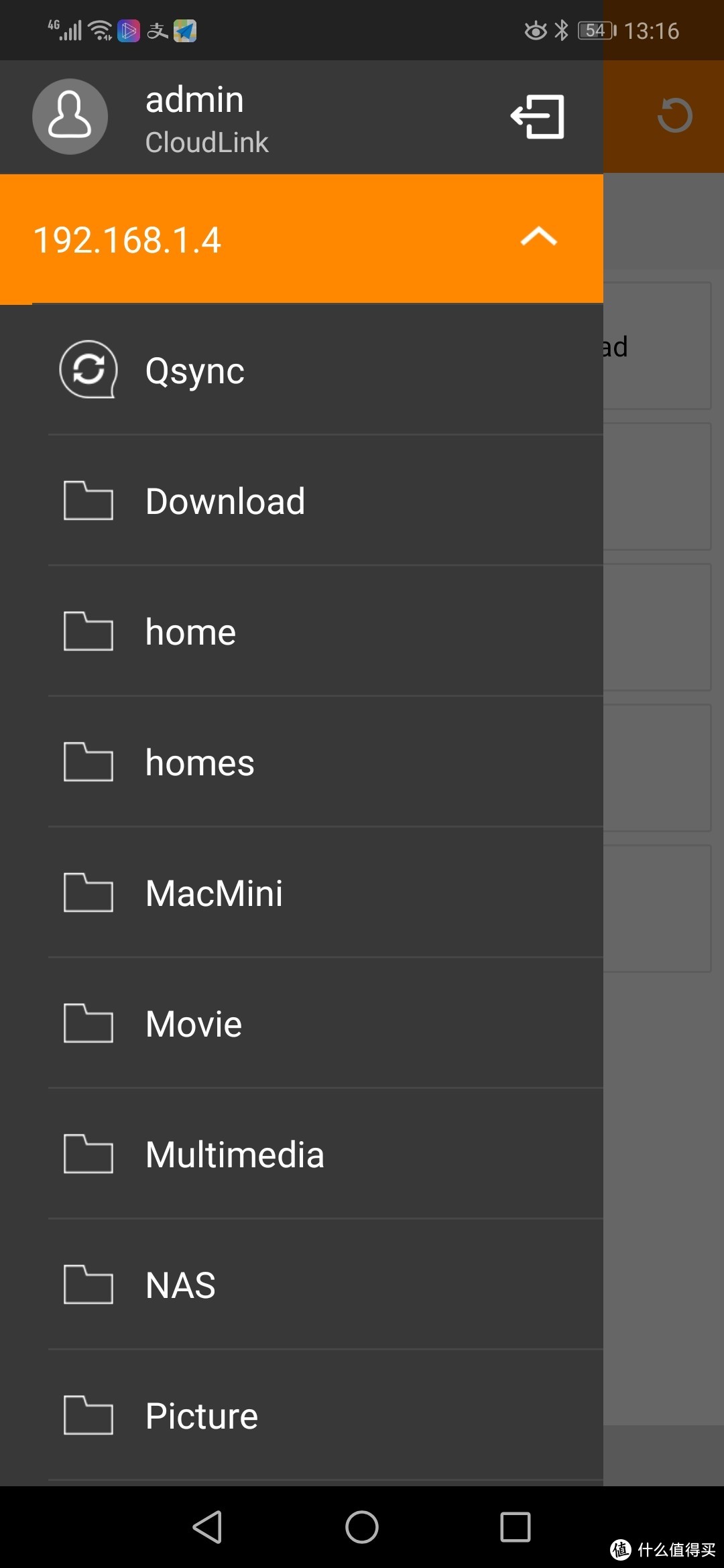
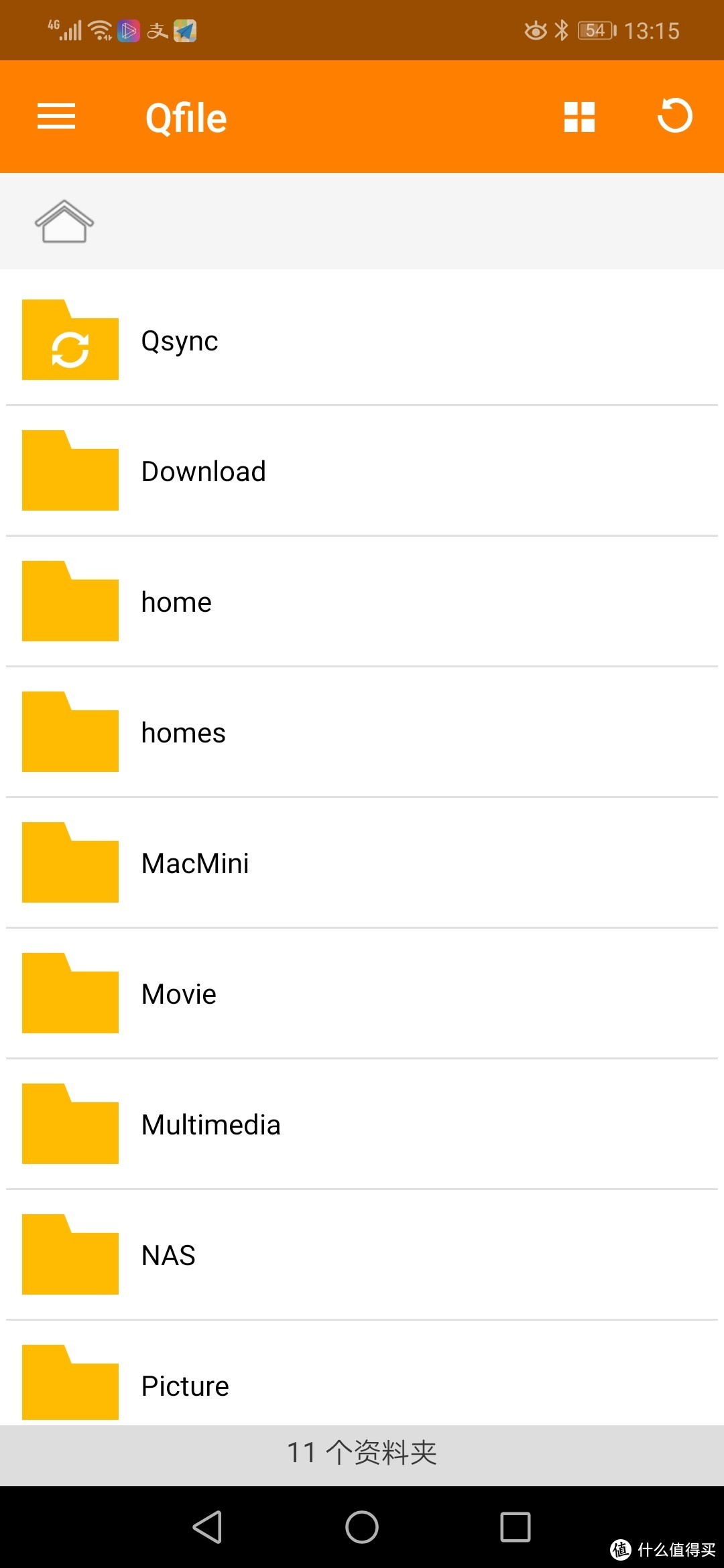
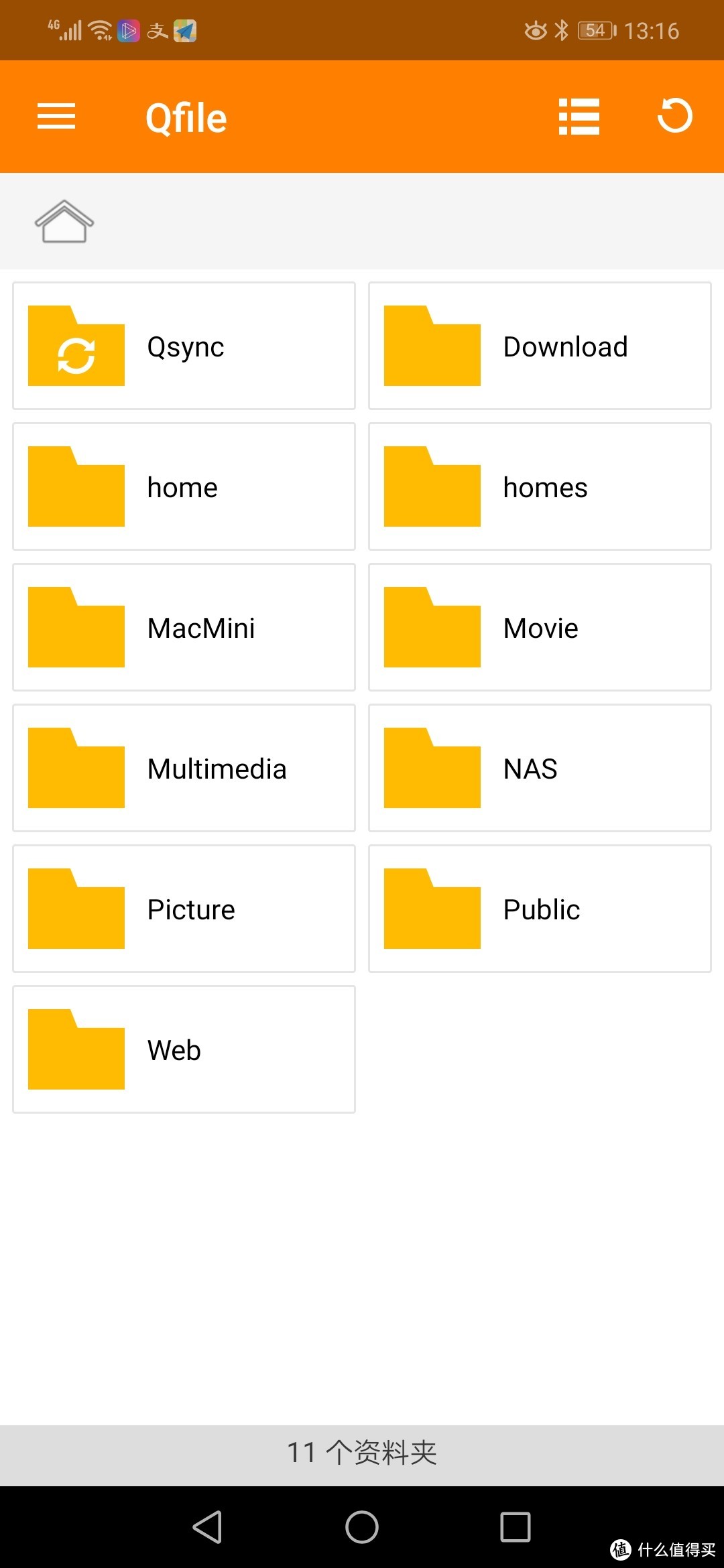
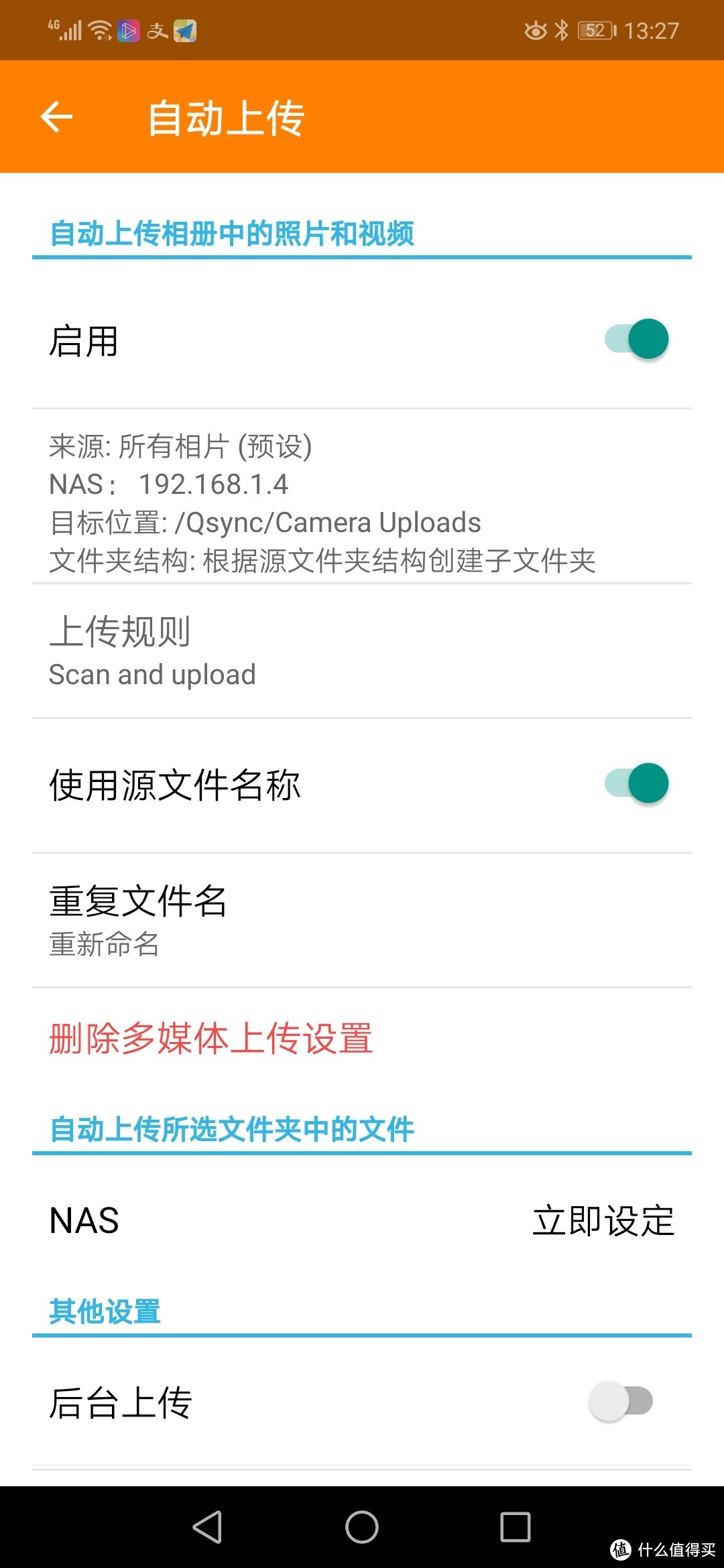



























































































yetuxiaoxiao
校验提示文案
L-_-
校验提示文案
放逐之魂
校验提示文案
FORYOU520
校验提示文案
勒布朗灬陈佩斯
校验提示文案
珂珂豆
校验提示文案
拉风小猪
校验提示文案
值友6080199051
校验提示文案
七个辛巴达
校验提示文案
先杀我队友拜托
校验提示文案
dragon龙行天下
校验提示文案
大超
校验提示文案
阿姨不要跑
校验提示文案
快乐的老双鱼
校验提示文案
买剁离手
校验提示文案
大连邵邵
校验提示文案
瓢泼大腿
校验提示文案
瓢泼大腿
校验提示文案
值友6080199051
校验提示文案
拉风小猪
校验提示文案
珂珂豆
校验提示文案
勒布朗灬陈佩斯
校验提示文案
大连邵邵
校验提示文案
买剁离手
校验提示文案
FORYOU520
校验提示文案
快乐的老双鱼
校验提示文案
放逐之魂
校验提示文案
阿姨不要跑
校验提示文案
大超
校验提示文案
七个辛巴达
校验提示文案
dragon龙行天下
校验提示文案
L-_-
校验提示文案
先杀我队友拜托
校验提示文案
yetuxiaoxiao
校验提示文案